爱普生喷墨打印机测试页
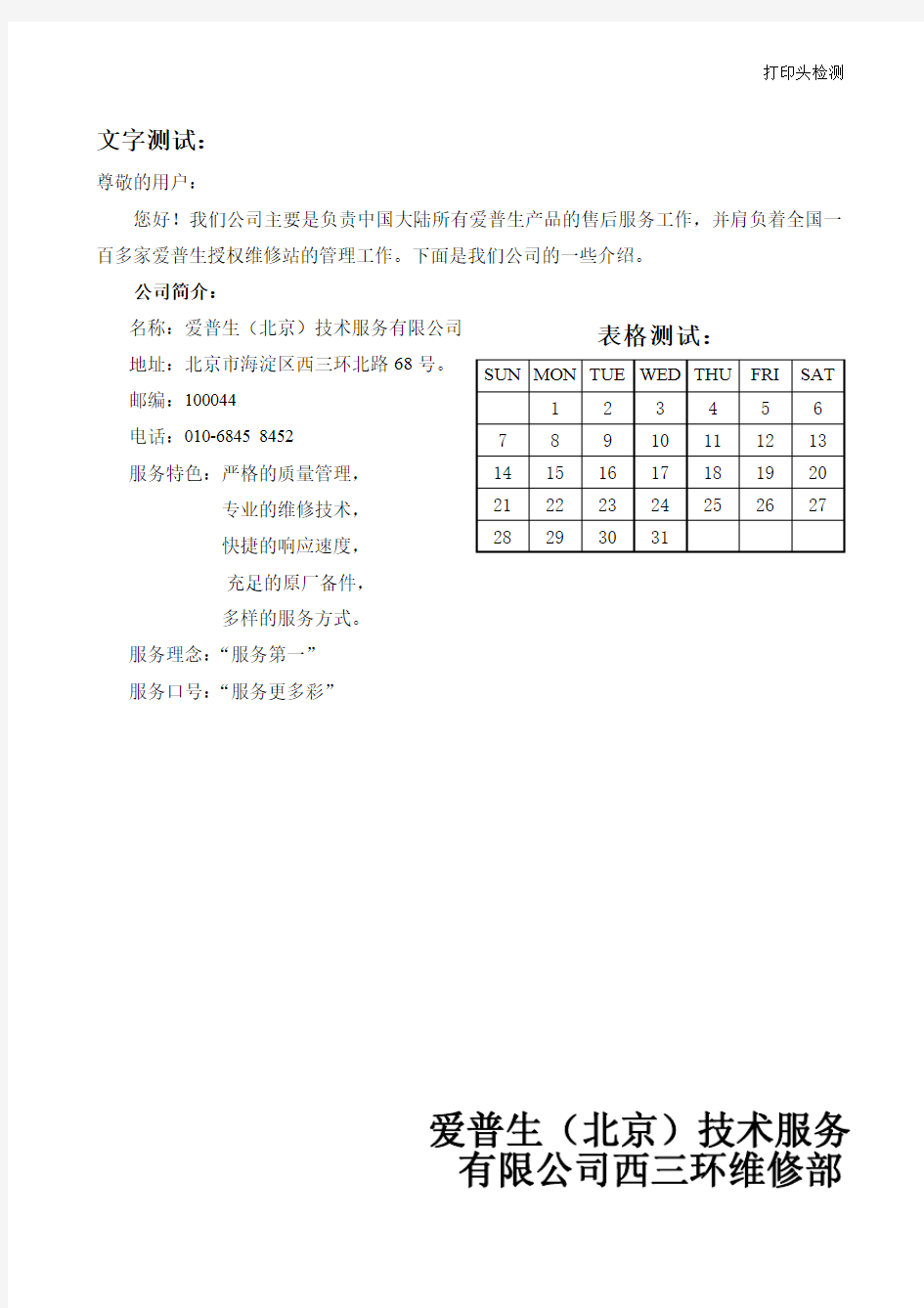
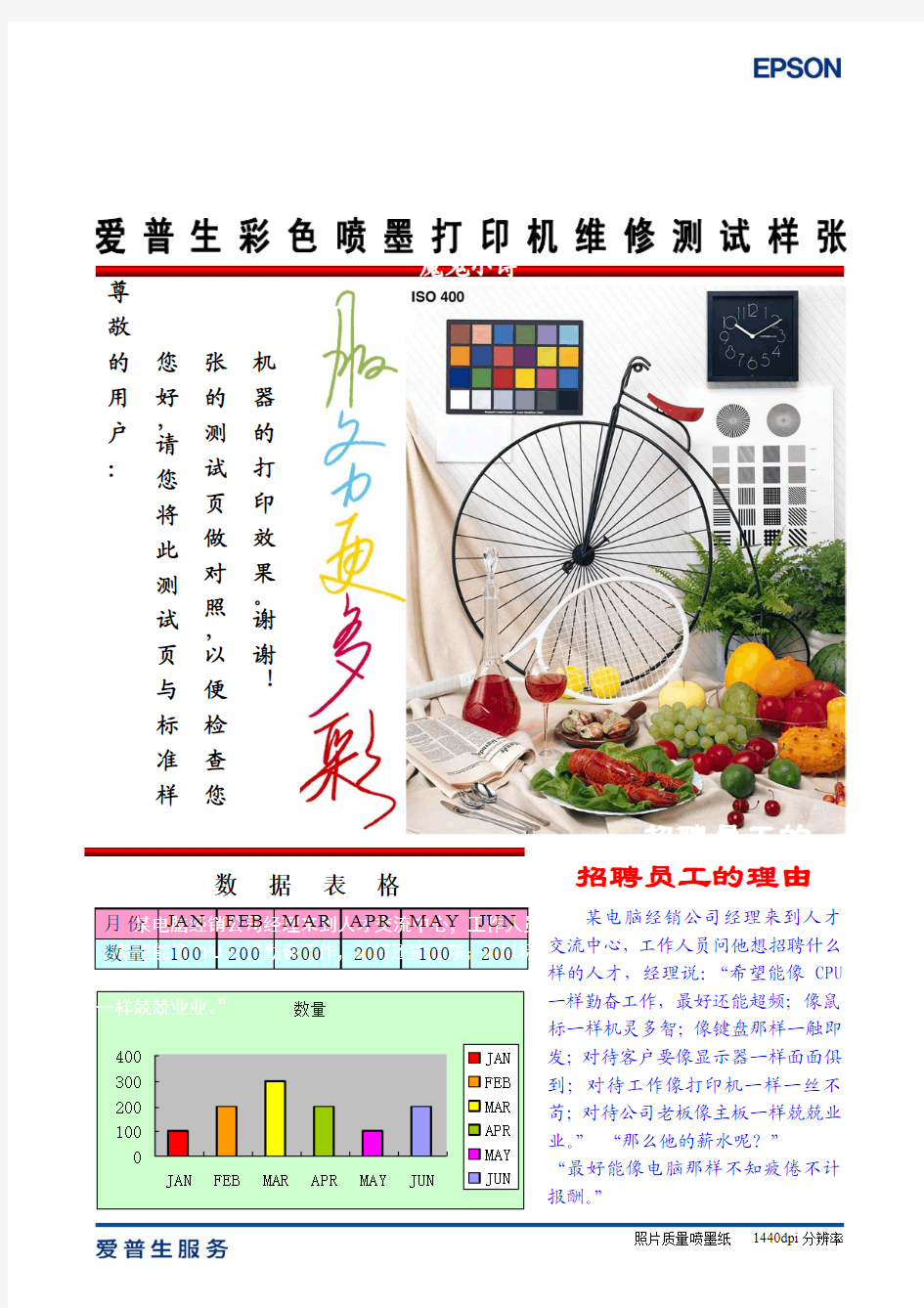
中国打印用户采购参考指标-激光打印机、多功能一体机用有机光导体(OPC)
《中国打印用户采购参考指标》之 激光打印机、多功能一体机用有机光导体(OPC)(试行稿) 一、目的 为净化和规范中国打印市场,建设资源节约型、环境友好型及可持续发展的和谐社会,引导理性消费,选购具有质量与服务保障的品牌产品,共同抑制假冒伪劣产品的泛滥,保护用户的合法权益,使企业更广泛承担社会责任,制定本指标。 二、产品分类 1、原装品牌产品 2、兼容品牌产品 三、用户评判及服务 (一)用户评判 1、有符合《中国打印用户采购参考指标》品牌产品标志。 2、标有中国打印用户服务诚信联盟服务和投诉电话。 3、本指标适用于加盟中国打印用户服务诚信联盟的生产企业及销售商。 (二)服务指导 1、中国打印用户服务诚信联盟电话服务受理: (1)产品有缺陷,使用有问题需要解决时 (2)产品有缺陷,服务不规范时; 用户可以用电话投诉,我们将以最短的时间快速响应,及时为用户提供服务。 2、产品符合国家“三包”规定的要求。 四、行业采购专家建议指标 1.基本技术要求 1.1 生产企业应承诺或提供物料安全数据表,承诺产品不含有危害健康的有毒有害物质,应符合SJ/T 11363-2006标准要求。 1.2 生产企业应承诺产品符合国家环保标准的要求。 1.3 产品使用寿命由企业自定,并应达到标称值。 1.4定型产品型式试验合格后的一年内,企业可将有效的测试报告送交诚信联盟进行符合性验证。 2. 光电性能至少应包括初始电位(Vo)、光敏性(E1/2)、残余电位(VR)、暗衰特性)(VDD)、光电疲劳特性等,其性能指标由企业自定,但必须达到标称值,其误差≤+_1% 3.打印品质量 应包括以下项目,按GB/T 22372 《激光打印机测试版(A4)》进行测试。 3.1 图像密度(黑度)≥1.40,用光学放射密度计测2个实心黑块密度,评价方法按GB/T10073的6.2执行。
HP黑白激光打印机打印自检页的方法
在打印机使用过程中经常需要查看打印机状态,此时我们可以打印脱机自检页来帮助我们判断,下面列出了HP 激光打印机打印脱机自检页的方法。 注:以下操作均在打印机就绪时进行。 打印方法: 黑白激光打印机 HP LaserJet 1000 : LaserJet 1000 打印机无法打印脱机自检页,但可以打印引擎测试页,方法如下: 在打印机数据线下面有一个圆孔,可以用圆珠笔芯等物按一下,打印出类似于笔记本横条的引擎自检页。 LaserJet 1005 、LaserJet 1020: 此打印机无法在打印机面板上打印脱机自检页 LaserJet 1010 、LaserJet 1012 、LaserJet 1015 、LaserJet 1022、LaserJet 1150 、LaserJet 1300 、LaserJet 1160 、LaserJet 1320、LaserJet 1200: 按住打印机面板上的“执行”按钮5-9 秒钟,执行指示灯即左上角的小灯)亮时松手即可。HP 1007/1008 打开、合上盖子,连续三下 LaserJet 2100 、2200: 同时按下并释放“执行”和“取消”按钮 LaserJet 2300、LaserJet 2420: 1 、按下“√(选择按钮)”打开菜单 2 、按“▲(向上箭头按钮)”或“▼(向下箭头按钮)”找到:INFORMATION(信息),然后按下“√(选择按钮)” 3 、按“▲(向上箭头按钮)”或“▼(向下箭头按钮)”找到:PRINT CONFIGURATION (打印配置页),然后按下“√(选择按钮)” LaserJet 3015 、LaserJet 3020 、LaserJet 3030 、LaserJet 3300 、LaserJet 3330 、LaserJet 3380 、LaserJet 3200: 1、按下“menu/enter (菜单/ 输入按钮)”按钮,进入菜单 2、按“< ”或“> ”按钮,找到:Reports ,然后按下“menu/enter ”按钮 3、按“< ”或“> ”按钮,找到:Configreport,然后按下“menu/enter ”按钮LaserJet 4000 、LaserJet 4050 、LaserJet 4100 : 1、按“menu ”(菜单)按钮,找到:INFORMATION(信息) 2、按“item ”(项目)按钮,找到:PRINT CONFIGURATION(打印配置页) 3、按“select ”(选择)按钮 LaserJet 4200 、LaserJet 4250 、LaserJet 4300 、LaserJet 4350 : 1、按下“√(选择按钮)”打开菜单 2、按“▲(向上箭头按钮)”或“▼(向下箭头按钮)”找到:INFORMATION(信息),然后按下“√(选择按钮)” 3、按“▲(向上箭头按钮)”或“▼(向下箭头按钮)”找到:PRINT CONFIGURATION (打印配置页),然后按下“√(选择按钮)” LaserJet 5000 、LaserJet 5000LE 、LaserJet 5100 、LaserJet 5100LE 、LaserJet 5100SE 、LaserJet 8000 、LaserJet 8100 、LaserJet 8150: 1、按“menu ”(菜单)按钮,找到:INFORMATION(信息) 2、按“item ”(项目)按钮,找到:PRINT CONFIGURATION(打印配置页) 3、按“select ”(选择)按钮
彩色打印机测试页
嘿嘿嘿嘿嘿嘿嘿嘿嘿嘿嘿嘿嘿嘿嘿嘿嘿嘿嘿嘿嘿嘿嘿嘿嘿嘿嘿嘿嘿嘿嘿嘿嘿嘿嘿嘿嘿嘿嘿嘿嘿嘿嘿嘿嘿嘿嘿嘿嘿嘿嘿嘿嘿嘿嘿嘿嘿嘿嘿嘿嘿嘿嘿嘿嘿嘿嘿嘿嘿嘿嘿嘿嘿嘿嘿嘿嘿嘿嘿嘿嘿嘿嘿嘿嘿嘿嘿嘿嘿嘿嘿嘿嘿嘿嘿嘿嘿嘿嘿嘿嘿嘿嘿嘿嘿嘿嘿嘿嘿嘿嘿嘿嘿嘿嘿嘿嘿嘿嘿嘿嘿嘿嘿嘿嘿嘿嘿嘿嘿嘿嘿嘿嘿嘿嘿嘿嘿嘿嘿嘿嘿嘿嘿嘿嘿嘿嘿嘿嘿嘿嘿嘿嘿嘿嘿嘿嘿嘿嘿嘿嘿嘿嘿嘿嘿嘿嘿嘿嘿嘿嘿嘿嘿嘿嘿嘿嘿嘿嘿嘿嘿嘿嘿嘿嘿嘿嘿嘿嘿嘿嘿嘿嘿嘿嘿嘿嘿嘿嘿嘿嘿嘿嘿嘿嘿嘿嘿嘿嘿嘿嘿嘿嘿嘿嘿嘿嘿嘿嘿嘿嘿嘿嘿嘿嘿嘿嘿嘿嘿嘿嘿嘿嘿嘿嘿嘿嘿嘿嘿嘿嘿嘿嘿嘿嘿嘿嘿嘿嘿嘿嘿嘿嘿嘿嘿嘿嘿嘿嘿嘿嘿嘿嘿嘿嘿嘿嘿嘿嘿嘿嘿嘿嘿嘿嘿嘿嘿嘿嘿嘿嘿嘿嘿嘿嘿嘿嘿嘿嘿嘿嘿嘿嘿嘿嘿嘿嘿嘿嘿嘿嘿嘿嘿嘿嘿嘿嘿嘿嘿嘿嘿嘿嘿嘿嘿嘿嘿嘿嘿嘿嘿嘿嘿嘿嘿嘿嘿嘿嘿嘿嘿嘿嘿嘿嘿嘿嘿嘿嘿嘿嘿嘿嘿嘿嘿嘿嘿嘿嘿嘿嘿嘿嘿嘿嘿嘿嘿嘿嘿嘿嘿嘿嘿嘿嘿嘿嘿嘿嘿嘿嘿嘿嘿嘿嘿嘿嘿嘿嘿嘿嘿嘿嘿嘿嘿嘿嘿嘿嘿嘿嘿嘿嘿嘿嘿嘿嘿嘿嘿嘿嘿嘿嘿嘿嘿嘿嘿嘿嘿嘿嘿嘿嘿嘿嘿嘿嘿嘿嘿嘿嘿嘿嘿嘿嘿嘿嘿嘿嘿嘿嘿嘿嘿嘿嘿嘿嘿嘿嘿嘿嘿嘿嘿嘿嘿嘿嘿嘿嘿嘿嘿嘿嘿嘿嘿嘿嘿嘿嘿嘿嘿嘿嘿嘿嘿嘿嘿嘿嘿嘿嘿嘿嘿嘿嘿嘿嘿嘿嘿嘿嘿嘿嘿嘿嘿嘿嘿嘿嘿嘿嘿嘿嘿嘿嘿嘿嘿嘿嘿嘿嘿嘿嘿嘿嘿嘿嘿嘿嘿嘿嘿嘿嘿嘿嘿嘿嘿嘿嘿嘿嘿嘿嘿嘿嘿嘿嘿嘿嘿嘿嘿嘿嘿嘿嘿嘿嘿嘿嘿嘿嘿嘿嘿嘿嘿嘿嘿嘿嘿嘿嘿嘿嘿嘿嘿嘿嘿嘿嘿嘿嘿嘿嘿嘿嘿嘿嘿嘿嘿嘿嘿嘿嘿嘿嘿嘿嘿嘿嘿嘿嘿嘿嘿嘿嘿嘿嘿嘿嘿嘿嘿嘿嘿嘿嘿嘿嘿嘿嘿嘿嘿嘿嘿嘿嘿嘿嘿嘿嘿嘿嘿嘿嘿嘿嘿嘿嘿嘿嘿嘿嘿嘿嘿嘿嘿嘿嘿嘿嘿嘿嘿嘿嘿嘿嘿嘿嘿嘿嘿嘿嘿嘿嘿嘿嘿嘿嘿嘿嘿嘿嘿嘿嘿嘿嘿嘿嘿嘿嘿嘿嘿嘿嘿嘿嘿嘿嘿嘿嘿嘿嘿嘿嘿嘿嘿嘿嘿嘿嘿嘿嘿嘿嘿嘿嘿嘿嘿嘿嘿嘿嘿嘿嘿嘿嘿嘿嘿嘿嘿嘿嘿嘿嘿嘿嘿嘿嘿嘿嘿嘿嘿嘿嘿嘿嘿嘿嘿嘿嘿嘿嘿嘿嘿嘿嘿嘿嘿嘿嘿嘿嘿嘿嘿嘿嘿嘿嘿嘿嘿嘿嘿嘿嘿嘿嘿嘿嘿嘿嘿嘿嘿嘿嘿嘿嘿嘿嘿嘿嘿嘿嘿嘿嘿嘿嘿嘿嘿嘿嘿嘿嘿嘿嘿嘿嘿嘿嘿嘿嘿嘿嘿嘿嘿嘿嘿嘿嘿嘿嘿嘿嘿嘿嘿嘿嘿嘿嘿嘿嘿嘿嘿嘿嘿嘿嘿嘿嘿嘿嘿嘿嘿嘿嘿嘿嘿嘿嘿嘿嘿嘿嘿嘿嘿嘿嘿嘿嘿嘿嘿嘿嘿嘿嘿嘿嘿嘿嘿嘿嘿嘿嘿嘿嘿嘿嘿嘿嘿嘿嘿嘿嘿嘿嘿嘿嘿嘿嘿嘿嘿嘿嘿嘿嘿嘿嘿嘿嘿嘿嘿嘿嘿嘿嘿嘿嘿嘿嘿嘿嘿嘿嘿嘿嘿嘿嘿嘿嘿嘿嘿嘿嘿嘿嘿嘿嘿嘿嘿嘿嘿嘿嘿嘿嘿嘿嘿嘿嘿嘿嘿嘿嘿嘿嘿嘿嘿嘿嘿嘿嘿嘿嘿嘿嘿嘿嘿嘿嘿嘿嘿嘿嘿嘿嘿嘿嘿嘿嘿嘿嘿嘿嘿嘿嘿嘿嘿嘿嘿嘿嘿嘿嘿嘿嘿嘿嘿嘿嘿嘿嘿嘿嘿嘿嘿嘿嘿嘿嘿嘿嘿嘿嘿嘿嘿嘿嘿嘿嘿嘿嘿嘿嘿嘿嘿嘿嘿嘿嘿嘿嘿嘿嘿嘿嘿嘿嘿嘿嘿嘿嘿嘿嘿嘿嘿嘿嘿嘿嘿嘿嘿嘿嘿嘿嘿嘿嘿嘿嘿嘿嘿嘿嘿嘿嘿嘿嘿嘿嘿嘿嘿嘿嘿嘿嘿嘿嘿嘿嘿嘿嘿嘿嘿嘿嘿嘿嘿嘿嘿嘿嘿嘿嘿嘿嘿嘿嘿嘿嘿嘿嘿嘿嘿嘿嘿嘿嘿嘿嘿嘿嘿嘿嘿嘿嘿嘿嘿嘿嘿嘿嘿嘿嘿嘿嘿嘿嘿嘿嘿嘿嘿嘿嘿嘿嘿嘿嘿嘿嘿嘿嘿嘿嘿嘿嘿嘿嘿嘿嘿嘿嘿嘿嘿嘿嘿嘿嘿嘿嘿嘿嘿嘿嘿嘿嘿嘿嘿嘿嘿嘿嘿嘿嘿嘿嘿嘿嘿嘿嘿嘿嘿嘿嘿嘿嘿嘿嘿嘿嘿嘿嘿嘿嘿嘿嘿嘿嘿嘿嘿嘿嘿嘿嘿嘿嘿嘿嘿嘿嘿嘿嘿嘿嘿嘿嘿嘿嘿嘿嘿嘿嘿嘿嘿嘿嘿嘿嘿嘿嘿嘿嘿嘿嘿嘿嘿嘿嘿嘿嘿嘿嘿嘿嘿嘿嘿嘿嘿嘿嘿嘿嘿嘿嘿嘿嘿嘿嘿嘿嘿嘿嘿嘿嘿嘿嘿嘿嘿嘿嘿嘿嘿嘿嘿嘿嘿嘿嘿嘿嘿嘿嘿嘿嘿嘿嘿嘿嘿嘿嘿嘿嘿嘿嘿嘿嘿嘿嘿嘿嘿嘿嘿嘿嘿嘿嘿嘿嘿嘿嘿嘿嘿嘿嘿嘿嘿嘿嘿嘿嘿嘿嘿嘿嘿嘿嘿嘿嘿嘿嘿嘿嘿嘿嘿嘿嘿嘿嘿嘿嘿嘿嘿嘿嘿嘿嘿嘿嘿嘿嘿嘿嘿嘿嘿嘿嘿嘿嘿嘿嘿嘿嘿嘿嘿嘿嘿嘿嘿嘿嘿嘿嘿嘿嘿嘿嘿嘿嘿嘿嘿嘿嘿嘿嘿嘿嘿嘿嘿嘿嘿嘿嘿嘿嘿嘿嘿嘿嘿嘿嘿嘿嘿嘿嘿嘿嘿嘿嘿嘿嘿嘿嘿嘿嘿嘿嘿嘿嘿嘿嘿嘿嘿嘿嘿嘿嘿嘿嘿嘿嘿嘿嘿嘿嘿嘿嘿嘿嘿嘿嘿嘿嘿嘿嘿嘿嘿嘿嘿嘿嘿嘿嘿嘿嘿嘿嘿嘿嘿嘿嘿嘿嘿嘿嘿嘿嘿嘿嘿嘿嘿嘿嘿嘿嘿嘿嘿嘿嘿嘿嘿嘿嘿嘿嘿嘿嘿嘿嘿嘿嘿嘿嘿嘿嘿嘿嘿嘿嘿嘿嘿嘿嘿嘿嘿嘿嘿嘿嘿嘿嘿嘿嘿嘿嘿嘿嘿嘿嘿嘿嘿嘿嘿嘿嘿嘿嘿嘿嘿嘿嘿嘿嘿嘿嘿嘿嘿嘿嘿嘿嘿嘿嘿嘿嘿嘿嘿嘿嘿嘿嘿嘿嘿嘿嘿嘿嘿嘿嘿嘿嘿嘿嘿嘿嘿嘿嘿嘿嘿嘿嘿嘿嘿嘿嘿嘿嘿嘿嘿嘿嘿嘿嘿嘿嘿嘿嘿嘿嘿嘿嘿嘿嘿嘿嘿嘿嘿嘿嘿嘿嘿嘿嘿嘿嘿嘿嘿嘿嘿嘿嘿嘿嘿嘿嘿嘿嘿嘿嘿嘿嘿嘿嘿嘿嘿嘿嘿嘿嘿嘿嘿嘿嘿嘿嘿嘿嘿嘿嘿嘿嘿嘿嘿嘿嘿嘿嘿嘿嘿嘿嘿嘿嘿嘿嘿嘿嘿嘿嘿嘿嘿嘿嘿嘿嘿嘿嘿嘿嘿嘿嘿嘿嘿嘿嘿嘿嘿嘿嘿嘿嘿嘿嘿嘿嘿嘿嘿嘿嘿嘿嘿嘿嘿嘿嘿嘿嘿嘿嘿嘿嘿嘿嘿嘿嘿嘿嘿嘿嘿嘿嘿嘿嘿嘿嘿嘿嘿嘿嘿嘿嘿嘿嘿嘿嘿嘿嘿嘿嘿嘿嘿嘿嘿嘿嘿嘿嘿嘿嘿嘿嘿嘿嘿嘿嘿嘿嘿嘿嘿嘿嘿嘿嘿嘿嘿嘿嘿嘿嘿嘿嘿嘿嘿嘿嘿嘿嘿嘿嘿嘿嘿嘿嘿嘿嘿嘿嘿嘿嘿嘿嘿嘿嘿嘿嘿嘿嘿嘿嘿嘿嘿嘿嘿嘿嘿嘿嘿嘿嘿嘿嘿嘿嘿嘿嘿嘿嘿嘿嘿嘿嘿嘿嘿嘿嘿嘿嘿嘿嘿嘿嘿嘿嘿嘿嘿嘿嘿嘿嘿嘿嘿嘿嘿嘿嘿嘿嘿嘿嘿嘿嘿嘿嘿嘿嘿嘿嘿嘿嘿嘿嘿嘿嘿嘿嘿嘿嘿嘿嘿嘿嘿嘿嘿嘿嘿嘿嘿嘿嘿嘿嘿嘿嘿嘿嘿嘿嘿嘿嘿嘿嘿嘿嘿嘿嘿嘿嘿嘿嘿嘿嘿嘿嘿嘿嘿嘿嘿嘿嘿嘿嘿嘿嘿嘿嘿嘿嘿嘿嘿嘿嘿嘿嘿嘿嘿嘿嘿嘿嘿嘿嘿嘿嘿嘿嘿嘿嘿嘿嘿嘿嘿嘿嘿嘿嘿嘿嘿嘿嘿嘿嘿嘿嘿嘿嘿嘿嘿嘿嘿嘿嘿嘿嘿嘿嘿嘿嘿嘿嘿嘿嘿嘿嘿嘿嘿嘿嘿嘿嘿嘿嘿嘿嘿嘿嘿嘿嘿嘿嘿嘿嘿嘿嘿嘿嘿嘿嘿嘿嘿嘿嘿嘿嘿嘿嘿嘿嘿嘿嘿嘿嘿嘿嘿嘿嘿嘿嘿嘿嘿嘿嘿嘿嘿嘿嘿嘿嘿嘿嘿嘿嘿嘿嘿嘿嘿嘿嘿嘿嘿嘿嘿嘿嘿嘿嘿嘿嘿嘿嘿嘿嘿嘿嘿嘿嘿嘿嘿嘿嘿嘿嘿嘿嘿嘿嘿嘿嘿嘿嘿嘿嘿嘿嘿嘿嘿嘿嘿嘿嘿嘿嘿嘿嘿嘿嘿嘿嘿嘿嘿嘿嘿嘿嘿嘿嘿嘿嘿嘿嘿嘿嘿嘿嘿嘿嘿嘿嘿嘿嘿嘿嘿嘿
打印机错误
激光打印机面板/错误信息 激光打印机修理首先可用的资源是激光打印机自身——甚至最基本的激光打印机都支持LCD显示,LCD能够报告打印机的状态和错误状态。通过理解各种各样的打印机信息,您通常可以直接确定错误发生的区域。本附录按字母顺序全面介绍打印机信息、警告和错误,有助于您理解这些消息的隐藏含义。 注意:标记为“*”号的信息通常出现在彩色激光打印机中,标志为“**”的信息通常出现在网络激光打印机中。 20.0内存不足(INSUFICIENT MEMORY)(20.00.00)打印机的内部内存无法容纳计算机中接收的数据。当该错误发生时,打印机将仅打印内部内存中的数据。如果该错误经常发生(或者经常向打印机发送复杂的打印作业),那么请为打印机添加更多的内存。 22.x ELO (n) 缓冲区溢出(ELO
激光打印机使用技巧讲解
【使用技巧】初学者必看一同了解激光打印机工作原理 通常,用户们只知道激光打印机打印速度快、打印质量好等优点,但了解其工作原理的又有多少人呢?然而,清楚打印机的工作原理对于对打印机进行日常维护,从而增加机器的工作质量和寿命等都是十分重要的。通常,激光打印机可分成6大系统,分别是供电系统(Power System)、直流控制系统(DC controller System)、接口系统(Formatter System)、激光扫描系统(Laser/Scanner System)、成像系统(Image Formation System)以及搓纸系统(Pick-up/Feed System),其中最重要的就是成像系统,下面我们分别对六大系统进行简单的阐述:一、供电系统(Power System) 坐享当今电气时代,似乎凡是机器都需要用到电,因此可以说每一台机器都必然有一个供电系统(只不过是轻重大小之分),对用电较为讲究的激光打印机更不例外。激光打印机的供电系统是其它五个系统的能源基础,其性能发挥的优劣直接影响着另外五个系统。一般,激光打印机的供电系统又分为三种,分别是高压、低压、直流,高压电一般作用于是成像系统,利用较高的电压才可以使激光器工作运行。低压主要用来驱动各个引擎马达,电压大小可根据需要而定,如声名显赫的HP 6L系列激打,就有5V和12V两种。而直流电则是用于驱动DC板上的传感器、控制芯片以及CPU等。三种电压相互隔离,各司其主,但又相互影响,共同缔造一个稳定的供电系统。 二、直流控制系统(DC controller System) 直流控制系统主要用来协调和控制打印机的各系统之间的工作,如数据接收、扫描单元的控制、传感器的测试,以及各种直流电的监控和分配等,它的电路构成比其它五个系统都要复杂,其中包含有许多电子的专业知识,包括放大、反馈等电路,因此笔者还是建议电子课程考试不及格的用户还是少动它为妙。 三、接口系统(Formatter System) 当计算机向打印机发出打印命令后,打印机不会直接响应而去打印文件,而是首先需要把打印命令“翻译”过来,然后再根据得到的真实命令开展工作。在这一“翻译”岗位上工作的的就是接口系统,它是打印机与计算机之间的“桥梁”,负责把计算机传送过来的数据“翻译”成为打印机能够识别的语言。接口系统一般也包括有三个小部分,分别为接口电路、CPU、BIOS电路。接口电路由能够产生稳压电流的芯片组成,用来保护和驱动其它芯片。CPU是打印机主板的核心部件,在其中的作用是充当“翻译”的角色。BIOS电路是对打印机自身而言,它包括了打印机本身的一些程序配置以厂家的相关信息。在这三个部分中,接口电路是我们经常接触的,对接口系统的维修也似乎仅局限于此。 四、激光扫描系统(Laser/Scanner System)
hp打印机自检页测试
hp 打印机自检页测试 全系列HP打印机脱机打自检页以及查看打印张数 时间:2009-11-17 15:19来源:未知作者:admin 点击: 282次 全系列 HP打印机脱机打自检页以及查看打印张数喷墨打印机HP Deskjet 2368 1368 3938 3918(入门级打印机等) 1 打开打印机电源 2 按 全系列HP打印机脱机打自检页以及查看打印张数 喷墨打印机 HP Deskjet 2368 1368 3938 3918(入门级打印机等) 1 打开打印机电源 2 按住“电源”按钮的同时,连续掀启并关闭打印机顶盖 3 次,然后将“电源”按钮松开。 HP Deskjet 5438 4168 1打开打印机电源 2按住“送纸(恢复)”按钮 5 秒钟。 HP Photosmart 130 打印机 1. 在纸盒中放入10 × 15 cm 的打印纸。 2. 按住打印机面板上的“打印”钮不放,直到打印机开始打印测试页。 HP Photosmart 148 打印机 1. 在纸盒中放入10 × 15 cm 的打印纸。 2. 通过按打印机的左右箭头按钮,在液晶显示的菜单中选择“打印
测试页”选项。 3. 按“OK”按钮开始打印。 HP Photosmart 325、335 打印机 1. 在纸盒中放入10 × 15 cm 的打印纸。 2. 通过按打印机的左右箭头按钮,在液晶显示的菜单中选择“工具”,然后按“OK”按钮。 3. 通过按打印机的左右箭头按钮,在液晶显示的菜单中选择“打印测试页”选项,然后按“OK” 按钮开始打印。 HP Photosmart 245、375、385、475 打印机 1.在纸盒中放入10 × 15 cm 的打印纸。 2.按打印机面板上的“菜单”按钮。 3.在打印机面板上按上下箭头按钮,在液晶显示的菜单中选择“工具”,然后按“OK”按钮。 4.在打印机面板上按上下箭头按钮,在液晶显示的菜单中选择“打印测试页”选项,然后按“OK” 按钮开始打印。 hp photosmart 7150 7155 7268 7458打印机 按住电源按钮的同时,按四下“继续”按钮。 同时松开所有按钮,打印机开始打印。 hp photosmart 7660 打印机 1. 在打印机面板上按菜单的左右箭头按钮,选到“print a test p age”。 2. 按“ok”按钮,打印机开始打印。
激光打印机连续测试页
5 激光打印机测试版 ABCDEFGHIJKLMNOPQRSTUVWXYZ1234567890 5% 12.5% 20% 25% 30% 37.5% 45% 50% 55% 62.5% 65% 75% 80% 87.5% 95% 100% 成都沈氏行琛科技有限公司 测试日期:2010-10-18 测试引擎:HL-2045 测试湿度: 测试温度: OPC : MR : PCR : TNR : 其他:
二号:成都沈氏行琛科技有限公司黑白激光打印机测试样张二号:成都沈氏行琛科技有限公司黑白激光打印机测试样张小二号:成都沈氏行琛科技有限公司黑白激光打印机测试样张成都沈氏行小二号:成都沈氏行琛科技有限公司黑白激光打印机测试样张成都沈氏行三号:成都沈氏行琛科技有限公司黑白激光打印机测试样张成都沈氏行琛科技有限
三号:成都沈氏行琛科技有限公司黑白激光打印机测试样张成都沈氏行琛科技有限小三号:成都沈氏行琛科技有限公司黑白激光打印机测试样张成都沈氏行琛科技有限公小三号:成都沈氏行琛科技有限公司黑白激光打印机测试样张成都沈氏行琛科技有限公四号:成都沈氏行琛科技有限公司黑白激光打印机测试样张成都沈氏行琛科技有限公司黑白打四号:成都沈氏行琛科技有限公司黑白激光打印机测试样张成都沈氏行琛科技有限公司黑白打 小四号:成都沈氏行琛科技有限公司黑白激光打印机测试样张成都沈氏行琛科技有限公司黑白打印机测试样张小四号:成都沈氏行琛科技有限公司黑白激光打印机测试样张成都沈氏行琛科技有限公司黑白打印机测试样张五号:成都沈氏行琛科技有限公司黑白激光打印机测试样张成都沈氏行琛科技有限公司黑白激光打印机测试样张成都沈氏行琛五号:成都沈氏行琛科技有限公司黑白激光打印机测试样张成都沈氏行琛科技有限公司黑白激光打印机测试样张成都沈氏行琛小五号:成都沈氏行琛科技有限公司黑白激光打印机测试样张成都沈氏行琛科技有限公司黑白激光打印机测试样张成都沈氏行琛科技有限公司黑白小五号:成都沈氏行琛科技有限公司黑白激光打印机测试样张成都沈氏行琛科技有限公司黑白激光打印机测试样张成都沈氏行琛科技有限公司黑白六号:成都沈氏行琛科技有限公司黑白激光打印机测试样张成都沈氏行琛科技有限公司黑白激光打印机测试样张成都沈氏行琛科技有限公司黑白激光打印机测试样张成都沈氏行六号:成都沈氏行琛科技有限公司黑白激光打印机测试样张成都沈氏行琛科技有限公司黑白激光打印机测试样张成都沈氏行琛科技有限公司黑白激光打印机测试样张成都沈氏行七号:成都沈氏行琛科技有限公司黑白激光打印机测试样张成都沈氏行琛科技有限公司黑白打印机测试样张成都沈氏行琛科技有限公司黑白打印机测试样张成都沈氏行琛科技有限公司黑白激光打印机测试样张成都沈氏行琛科技有限公司黑白七号:成都沈氏行琛科技有限公司黑白激光打印机测试样张成都沈氏行琛科技有限公司黑白打印机测试样张成都沈氏行琛科技有限公司黑白打印机测试样张成都沈氏行琛科技有限公司黑白激光打印机测试样张成都沈氏行琛科技有限公司黑白八号:成都沈氏行琛科技有限公司黑白激光打印机测试样张成都沈氏行琛科技有限公司黑白激光打印机测试样张成都沈氏行琛科技有限公司黑白激光打印机测试样张成都沈氏行琛科技有限公司黑白激光打印机测试样张成都沈氏行琛科技有限公司黑白激光打印机测试八号:成都沈氏行琛科技有限公司黑白激光打印机测试样张成都沈氏行琛科技有限公司黑白激光打印机测试样张成都沈氏行琛科技有限公司黑白激光打印机测试样张成都沈氏行琛科技有限公司黑白激光打印机测试样张成都沈氏行琛科技有限公司黑白激光打印机测QWERTYUIOP[]\\ASDFGHJKL;'ZXCVBNM,./QAZ{}WSX:"RFV<>TGB?>v6AD 髁嵩鳃渭痿额鄂鄂颚屙垩襦溽赢嚄濮錒箰覆觚鳏繪醺熏蹦馒霾醭瘪灞躥啊啊啊骞磉窵羲聽 髁嵩鳃渭痿额鄂鄂颚屙垩襦溽赢嚄濮錒箰覆觚鳏繪醺熏蹦馒霾醭瘪灞躥啊啊啊骞磉窵羲聽七十二磅:成都沈氏科技有限公司
激光打印机硒鼓耗材检测执行标准(一)
激光打印机硒鼓耗材检测执行标准(一) 作者:众格硒鼓添加时间:2011-01-03 19:46:02 浏览:235 一、为净化和规中国打印市场,建设资源节约型、环境友好型及可持续发展的和谐社会,引导理性消费,选购具有质量与服务保障的品牌产品,共同抑制假冒伪劣产品的泛滥,保护用户的合法权益,使企业更广泛承担社会责任,研究后并制定本以下指标。 1,硒鼓粉盒基本技术要求及标准参数指标三、打印产品分两大类 1.1 生产企业及经销商应提供物料安全数据表(MSDS)。承诺产品不含有危害健康的有毒有害物质,应符合SJ/T11363标准要求。 1.2 生产企业及销售商应承诺产品符合国家环保标准的要求。如噪声、粉尘、苯乙烯、挥发性有机化合物等。 1.3 打印量由企业自定,并达到标称值。 1.4耗粉量 (1)磁性单组份墨粉≤0.06 g/ (2)非磁性单组份墨粉≤0.05 g/ 1.5 组件完整性:在进行全部测试项目后,打开卡盒组件没有发现墨粉泄露及异常现象。 1.6定型产品型式试验合格后一年,企业可将有效的测试报告送交有关部门进行符合性验证。 2、印品质量 2.1 印品质量应符合下表所规定的要求。 序号项目名称计量单位技术标准指标 1 图像密度 (黑度)激光打印机 ―― ≥1.3复印机≥1.3 2 灰雾度 (底灰)激光打印机 ―― ≤0.02复印机≤0.01 3分辨率/力激光打印机 线对/mm ≥6(1200dpi);≥4(600dpi)复印机≥3.2 4 灰度等级 (层次)激光打印机 级 ≥8/16级以上复印机≥4 5黑点 ≤0.3mm 个 不计0.3mm~0.6mm≤10个 >0.6mm不允许 6白点≤0.3mm个不计
惠普激光打印机打印内部测试页的方法
惠普激光打印机打印内部测试页的方法 HP LASERJET 4L和HP LASERJET 4ML 打印机 ?确认打印机的“就绪”指示灯亮着。 ?暂时地按打印机的前面板按钮(不要将其按下)。 ?大约六秒钟之后,“数据”指示灯就会亮起来,“就绪”指示灯将闪烁,然后将打印“自测”页。 注:HP LASERJET 4ML 打印机的“自测”页程序实际上会生成多个涉及“配置/类型页”的页面---包括其他信息页。有关其他信息,请参阅HP LASERJET ET 4ML用户手册的5-7页。 HP LASERJET 4P和HP LASERJET 4MP打印机 ?按下打印机的ON LTNE 按钮以使打印机脱机。00 OFFLINE 出现在显示屏上。 ?反复按MENU,直至TEST MENU出现在打印机的显示屏上。按ITEM, ?SELF TEST将出现在显示屏上。 ?按ENTER 键, ?05 SELF TEST 将出现在显示屏上几秒钟,然后当“PCL配置”页开始打印时将出现06 PRINTING TEST。 ?打印了该页之后,按下ON LINE 以使打印机恢复联机状态。 HP LASERJET 4和HP LASERJET 4M打印机 ?按下打印机的NO LINE 按钮以使打印机脱机。 ?按住控制面板上的MENU按钮,直至TEST MENU出现在显示屏上。 ?按住ITEM,直至SELF TEST 出现在显示屏上。 ?按ENTER 键, ?将开始进行自测打印。 ?按下ON LINE 以使打印机恢复联机状态。 HP LASERJET 4 PLUS 和HP LASERJET 4M PLUS 打印机 ?按下打印机的ON LINE 按钮以使打印机脱机。 ?按住控制面板上的MENU按钮,直至TEST MENU 出现在显示屏上。 ?按住ITEM,直至SELF TEST 出现在显示屏上。 ?按ENTER键, ?将开始进行自测打印。 ?按下ON LINE以使打印机恢复联机状态。 HP LASERJET 5L 打印机 ?确信“就绪”(底部)指示灯亮着且其他所有的LED 都未亮, ?如果打印机处于“休眠”模式,请按下前面板按钮以使其进入“就绪”状态。 ?“数据”(中间)指示灯将发亮,“就绪”(底部)指示灯将开始闪烁,而且将开始打印“自测”页。 HP LASERJET 5P和HP LASERJET 5MP打印机 ?打印机进入“就绪”模式时,同时按下打印机状态面板上的GO 和RESET按钮, ?将开始打印“自测”页。 HP LASERJET 5、HP LASERJET 5M、HP LASERJET 5N和HP LASERJET 5SE 打印机 ?按住打印机的MENU按钮,直至TEST MENU出现。 ?按住ITEM,直至PRINT SELP-TEST 出现。 ?按下SELECT, ?将开始打印菜单导航图上的“自测”页。 HP LASERJET 5SI系列打印机和HP LASERJET 5SI MOPIER ?反复按打印机的MENU按钮,直至显示屏上显示TIST MENU为止。 ?反复按ITEMS ,直至显示屏上显示PCL CONFIGURATION PAGE 为止。 ?按下SELECT ?控制面板显示屏上将显示PRINTING CONFIGFURATION PAGE ,而且将开始打印测试页。 HP LASERJET 6L打印机 ?确信“就绪”(底部)指示灯亮着且其他所有指示灯都未亮,如果打印机处于体眠模式, ?请暂时按下再释放前面板按钮以使其进入“就绪”状态。 ?“数据”(中间)指示灯将亮起,且“就绪“指示灯将开始闪烁,”自测“页将开始打印。 HP LASERJET 6P 和HP LASERJET 6MR 打印机 ?打印机进入就绪状态(前面的“就绪“指示灯亮起)时,暂时同时按下GO和JOB CANCEL按钮, ?将开始打印“ PCL自测“页。 HP LASERJET 1100 打印机
打印机部件检查
九、硒鼓的检修硒鼓是激光打印机里最重要的部件,直接影响到打印的质量。硒鼓的常见故障是划伤、疲劳和老化。表现出来的故障现象为图像暗淡、有黑线等。对于疲劳故障,则可将硒鼓放置一段时间,故障会自动消失。另外,当打印出现平行于纸张长边的白线时,则大多是硒鼓内部的墨粉欠缺或硒鼓损坏所致。打开激光打印机的上盖,将硒鼓取出并左右晃动,再将硒鼓放人机内,如打印正常,则说明是硒鼓内的墨粉欠缺。 若打印时还有上述故障现象,则大多是由于硒鼓疲劳或损坏。遇到这种情况时,可以采用如下方法进行修复:到化学试剂商店购买一些三氧化二铬,每次取3-5克,用脱脂棉花直接蘸些三氧化二铬,顺着感光鼓轴的方向,轻轻、均匀、无遗漏地擦拭一遍。擦拭时要特别小心,避免指甲和其他硬物将感光鼓膜划伤。也不能用力过重,防止将感光鼓膜磨破而使感光鼓报废。用这种方法,可将疲劳的感光鼓表面层去掉,露出尚未衰老的光敏表面,经上述修复的感光鼓,一般来说可重新输出一两千张纸以上,使感光鼓的寿命得以延续。如果感光鼓的光敏膜已脱落,则不可用此方法修复,只有更换新鼓了。用阳光照射方法延长感光鼓的使用寿命 由于Epson(爱普生)系列激光打印机具有优越的打印性能和方便的操作性能,在社会上也有相当多的用户。但是由于其耗材价格较贵且其使用的硒鼓是很容易疲劳,当其疲劳之后,硒鼓表面不能退电,在打印介质上还会留下很“重”的底色,直接影响着打印的效果。 虽然上文也提到过用三氧化二铬擦拭硒鼓,可消除硒鼓的疲劳现象,但这种方法不一定可行的。因为三氧化二铬为固体颗粒(也不能溶解),在用它擦拭硒鼓表面时,可能会损伤硒鼓表面。有些朋友在试验过此方法,但没有效果,而且对硒鼓表面损伤很严重。经过多次试验,我们还发现一种很简单的方法可消除硒鼓表面的疲劳现象,用此方法处理后,一只硒鼓能打印一万五千张以上文稿。 具体方法如下:当硒鼓发生疲劳现象后,先小心拆下硒鼓外壳,为防止损伤硒鼓表面,可用一块软布包住硒鼓表面,拆下外壳后,小心抽出硒鼓,将其放在阳光下照射一到两个小时,虽然打印机说明书上介绍严禁将硒鼓放在阳光下照射。然后再倒出废粉盒内的墨粉,可用小螺丝刀在废粉盒口来回划动,墨粉很快就会出来,这样可以防止在倒粉时弄得粉尘乱飞,将倒出的墨粉收集起来倒人墨粉盒中,又可为你省下一笔开支。之后用于软布清理一下硒鼓表面和粉盒的一些部位,完成后安装好硒鼓,即大功告成。 十、高压发生电路故障分析与检查方法在激光打印机中,有一组6000V左右的高压电源,为感光鼓组件的初始充电和转印放电提供高压。高压电路发生的故障主要表现在以下两个方面:1.高压发生电路本身故障。高压电路本身故障是振荡电路模块(或集成电路)损坏、高压脉冲变压器的高压绕组开路(高压绕组的线径较细,容易断线)。遇到这种故障时,要打开机器用万用表直接测量高压脉冲变压器的高压绕组的直流电阻值,判断是否开路。2.触点接触不良。触点接触不良是指:由于长时间的使用,打印机内的墨粉使得高压发生器的高压输出触点与感光鼓组件上的显影用偏压接触点接触不良;高压发生器电路板上感
(完整版)图像与镜头质量测试规范
图像与镜头质量测试规范
目录 一、图像质量理论测试 (3) 1、色板区域介绍 (3) 2、解析度 (3) 3、锐度 (4) 4、色散 (6) 5、色彩还原性 (6) 6、肤色还原 (8) 7、白平衡 (8) 8、低照度 (9) 9、逆光补偿 (10) 10、灰阶、动态范围、对比度 (11) 11、镜头畸变 (12) 12、暗角 (13) 13、噪点 (14) 14、散光 (16) 15、紫边 (17) 二、实际景物拍摄 (17) 16、实际静景拍摄 (17) 注: 1、对比测试时需保障码流、帧率、分辨率、光圈最大等一致性。 2、若后续需要增加测试项会持续更新。
一、图像质量理论测试 1、色板区域介绍 备注 2、解析度 用摄像机拍摄的影音信号需要在电视上播放时,需要换算成与电视画质相同的单位。而电视的画面清晰度是以水平清晰度作为单位。通俗地说,我们可以把电视上的画面以水平方向分割成很多很多“条”,分得越细,这些画面就越清楚,而水平线数的数码就越多。这个单位是“电视行(TVLine)”也称线。解析度一般与镜头、CCD、CMOS 成像有关。 解析度16:9测试样张
1、根据摄像机的画面比例在白色光源下拍摄一组色板样张,并使用照度计读出测试环境 亮度。 2、打开HYRes 软件,依次点击“File”-->“Trimming mode”进入测试界面。 3、点击“File”-->“Open”选择一个待测试文件。 4、使用鼠标左键选择如上图红色区域部分。 5、点击Execute 读取当前区域的解析度值并记录数据。 6、测试实例: ISO12233标板在画面中过满,画面中拍摄到的这部分标板实际高度是168mm,而这张标 板的实际高度是250mm,利用HYRes软件读数为1300LW/PH,因此根据: 所以最终结果应该就是: 3、锐度 锐度,有时也叫“清晰度”,它是反映图像平面清晰度和图像边缘锐利程度的一个指标。如果将锐度调高,图像平面上的细节对比度也更高,看起来更清楚。比如,在高锐度的情况下,不但画面上人脸的皱纹、斑点更清楚,而且脸部肌肉的鼓起或凹下也可表现得栩栩如生。在另一种情况下,即垂直方向的深色或黑色线条,或黑白图像突变的地方,在较高锐度的情况下,线条或黑白图像突变的交接处,其边缘更加锐利,整体画面显得更加清楚。因此,提高锐度,实际上也就是提高了清晰度,这是人们需要的、好的一面。但是,并不是将锐度调得越高越好。如果将锐度调得过高,则会在黑线两边出现白色线条的镶边,图像看起来失真而且刺眼。这种情况如果出现在块面图像上,图像就会显得严重失真,不堪入目。
惠普打印机打印测试页的方法
惠普激光打印机打印部测试页的方法 HP LASERJET 4L和HP LASERJET 4ML 打印机 ?确认打印机的“就绪”指示灯亮着。 ?暂时地按打印机的前面板按钮(不要将其按下)。 ?大约六秒钟之后,“数据”指示灯就会亮起来,“就绪”指示灯将闪烁,然后将打印“自测”页。 注:HP LASERJET 4ML 打印机的“自测”页程序实际上会生成多个涉及“配置/类型页”的页面---包括其他信息页。有关其他信息,请参阅HP LASERJET ET 4ML用户手册的5-7页。 HP LASERJET 4P和HP LASERJET 4MP打印机 ?按下打印机的ON LTNE 按钮以使打印机脱机。00 OFFLINE 出现在显示屏上。 ?反复按MENU,直至TEST MENU出现在打印机的显示屏上。按ITEM, ?SELF TEST将出现在显示屏上。 ?按ENTER 键, ?05 SELF TEST 将出现在显示屏上几秒钟,然后当“PCL配置”页开始打印时将出现06 PRINTING TEST。 ?打印了该页之后,按下ON LINE 以使打印机恢复联机状态。 HP LASERJET 4和HP LASERJET 4M打印机 ?按下打印机的NO LINE 按钮以使打印机脱机。 ?按住控制面板上的MENU按钮,直至TEST MENU出现在显示屏上。 ?按住ITEM,直至SELF TEST 出现在显示屏上。 ?按ENTER 键, ?将开始进行自测打印。 ?按下ON LINE 以使打印机恢复联机状态。 HP LASERJET 4 PLUS 和HP LASERJET 4M PLUS 打印机 ?按下打印机的ON LINE 按钮以使打印机脱机。 ?按住控制面板上的MENU按钮,直至TEST MENU 出现在显示屏上。 ?按住ITEM,直至SELF TEST 出现在显示屏上。 ?按ENTER键, ?将开始进行自测打印。 ?按下ON LINE以使打印机恢复联机状态。 HP LASERJET 5L 打印机 ?确信“就绪”(底部)指示灯亮着且其他所有的LED 都未亮, ?如果打印机处于“休眠”模式,请按下前面板按钮以使其进入“就绪”状态。 ?“数据”(中间)指示灯将发亮,“就绪”(底部)指示灯将开始闪烁,而且将开始打印“自测”页。 HP LASERJET 5P和HP LASERJET 5MP打印机 ?打印机进入“就绪”模式时,同时按下打印机状态面板上的GO 和RESET按钮, ?将开始打印“自测”页。 HP LASERJET 5、HP LASERJET 5M、HP LASERJET 5N和HP LASERJET 5SE 打印机 ?按住打印机的MENU按钮,直至TEST MENU出现。 ?按住ITEM,直至PRINT SELP-TEST 出现。 ?按下SELECT, ?将开始打印菜单导航图上的“自测”页。 HP LASERJET 5SI系列打印机和HP LASERJET 5SI MOPIER ?反复按打印机的MENU按钮,直至显示屏上显示TIST MENU为止。 ?反复按ITEMS ,直至显示屏上显示PCL CONFIGURATION PAGE 为止。 ?按下SELECT ?控制面板显示屏上将显示PRINTING CONFIGFURATION PAGE ,而且将开始打印测试页。 HP LASERJET 6L打印机 ?确信“就绪”(底部)指示灯亮着且其他所有指示灯都未亮,如果打印机处于体眠模式, ?请暂时按下再释放前面板按钮以使其进入“就绪”状态。
兄弟全系列激光打印输出样张有底灰的几种可能性
兄弟7020 打印输出样张有底灰,故障原因分析 故障原因: (1)显影偏压太低; (2)磁辊刮板老化。 (3)显影磁辊与感光鼓距离过近; (4)感光鼓磨损过度,已达到使用寿命。 一般检修方法: (1)先打开机盖,将打印浓度旅钮调至中间位置(有些机型要用打印机驱动程序的设置调整),观察底灰现象是否有好转,如有变化则表明磁辊偏压过低。在正常情况下,只要在打印浓度调整范围内,都不应有底灰现象发生。清洁磁辊触点,保证接触良好。再用万用表测量显影偏压,一般应在-250V至-350V之间,机型不同,偏压值有所不同。如偏差过大,应修复或将其调整到规定值。 (2)接着检查磁辊刮板。取出硒鼓组件,向走纸方向旋转动感光鼓。如感光鼓表面粘附墨粉,则可能是磁辊刮板老化变形,无法限制墨粉的供应量,应更换磁辊刮板。 (3)上述检查无毛病时,就有可能是显影磁辊与感光鼓距离过近造成的。一般打印机中,感光鼓与磁辊之间应有一定的间隙,以利于墨粉跳跃。多数机型保持间隙的方法是在磁辊两端,各装一个隔离套。隔离套的厚度就是标准间隙。不同机型,间隙不等,一般在0.2~0.4毫米之间。隔离套会在打印工作时磨损,而使间隙变小。有时在维修中,隔离套丢失而造成无间隙。测量隔离套与磁辊的间隙的方法是:
用2层80克的打印纸测试,间隙正确时应能顺利插入;如不能,应更换隔离套。 (4)如果不是上述的因素引起的故障,则基本上可以断定是感光鼓磨损过度,已达到使用寿命了。感光鼓磨损过度如何判断。这一点在毛刷清洁的打印机,发生的几率要少一些。对于刮板清洁的打印机,可观察打印测试样,如果纵向走纸的左、右与纸边缘1厘米的范围内出现底灰,则表明感光鼓已经磨损过度,这是无法修复的,只有更换感光鼓。
黑白激光打印机工作原理
激打工作原理 激光打印机的工作原理是首先把电脑传来的打印信号转化为脉冲信号传送到激光器,此时充电棍已经完成对鼓芯表面均匀充电,激光器射出激光抵消鼓芯上图像部位的电荷,这样在鼓芯上形成我们看不见的静电图像,把磁辊上的碳粉通过静电原理吸附到鼓芯上,此时我们就能够用肉眼在鼓芯上观察到图像,再通过转印辊进行转印,由于转印辊上所带的电压高于鼓芯上的电压,使鼓芯上的碳粉被拉到纸张上,此时纸上已经形成了我们要打印的图文,但是碳粉是浮在纸面上的,用手就能轻轻抹去,所以要通过定影,也就是加温加压以后才能使碳粉熔化渗入纸张的纤维中,完成整个打印过程。 关键部件小知识 感光鼓:是由铝制的,表面覆盖多层无毒的有机光异体,又称OPC鼓。感光鼓最忌高温高湿和近火、多光环境,同时在清洁鼓时不良的触摸、划痕都会造成鼓面涂层的永久性伤害。目前打印机硒鼓的寿命一般为5000张,A3的机型一般为10000张左右。 磁辊:是一个永久磁芯的金属套筒,固定在粉仓中,旋转时将碳粉吸附其上,并通过电场和磁场作用将碳粉吸附到感光鼓潜像之上。 磁辊刮板(也称小刮板):由金属架和聚氨酯刮片组成,它均匀地控制磁辊表面的碳粉量,并使碳粉摩擦带电。 清洁刮板:当感光鼓完成一次打印后,鼓表面的碳粉图像并不会100%地转印到纸上,因此,要用橡胶制的清洁刮板将上一幅图案遗留下来的残余碳粉刮去,存入废粉仓中。如果清洁刮板老化,无法除净残余碳粉,就会使之附着到下面的页面上,出现不规则的黑色斑点和线条。 充电辊:充电辊本身被施加交流和直流两种电压,因此它具有双重功能,
即给感光鼓表面充电,也能清除一次成像后的残余电位。充电辊破损或不洁以及运作过程中电压的消耗所引起的感光鼓充、放电不足,都会造成底灰或对打印质量产生影响。 碳粉的选择要素 碳粉的综合品质主要考虑以下五个因素:黑度、底灰、废粉率、分辨率、定着度。这些因素相互关联,又相互影响,下面就影响这些因素的原因作相关阐述。 黑度 黑度值的计算是黑度值测试器先发射一定数量强光束,射到待测图形,再反射回到黑度值测试器,计算它被吸收的光束,再通过固定的计算程式得出的值。 我们一般都有这样一个习惯,认为打印字样越黑的碳粉越好。但有时碳粉的其它因素也可能造成这个错觉,比如碳粉的定着度较差,仅仅只是吸附在纸的表面而未充分渗透到纸纤维里,这时纸张表面的碳粉颗粒大部分堆积在纸张表面,对光线的吸收率是非常高的,给人感觉非常黑,但事实上,这种碳粉的熔点偏高,打印的字样并不牢固,并不是一种好碳粉。 底灰 底灰值是用黑度测试器测试打印样张中没有字样的空白处的黑度值。它与打印纸的白的程度也有关系,即同一种碳粉在不同的打印纸上的底灰值也不一定一样。在一般情况下,OEM碳粉的底灰值约为0.05~0.06,大于0.06时,目测的结果就会感觉打印样张有点脏。影响底灰值的原因主要和碳粉的导电特性(简称电性)及碳粉的颗粒大小有关。导电性越强、颗粒越细越容易产生底灰。每种型号的打印机要求碳粉的电性性能一般是不一样的,这也是我们强调专粉
激光打印机使用的正确方法
激光打印机使用的正确方法 一、使用硒鼓时应注意的问题为了保证您所购买的硒鼓能正常工作,我们提供以下一些建议供您参考:激光打印机与电脑一样,最好置于有空调的环境之下,以取得最佳打印效果并减少故障率。请按正确的方向将硒鼓放入相应的激光打印机中。请勿打开硒鼓遮光罩及触摸感光鼓表面。切勿转动感光鼓!二、硒鼓常出现的几种现象硒鼓漏粉:除了外壳损伤以外,通常是运输过程中或者是由于某些客户在使用过程中,硒鼓内的磁棍积粉的原因。解决办法很简单,只要把鼓芯顺方向转几圈就可以了。 * 打印文件和鼓芯上同时出现 1 厘米以上同样宽的纵向黑道,一般客户也认为是漏粉:这是刮板出了问题,造成棍芯上的粉刮不干净。 * 打印文件上出现纵向得细黑道:通常是刮板和刮板边上的小刮片粘上了脏东西或者碎纸屑。 * 打印文件中出现横向的黑道:通常是硒鼓内的磁棍积了粉,顺着转几圈就可以了。 * 若打印文件上出现明显的底灰:通常是鼓芯或者碳粉出了问题。 * 打印文件颜色不匀,有名显的白道:从外面看磁棍还能不能看见碳粉,如果看见磁棍上有些地方有粉,有些地方没有粉表明此硒鼓碳粉以用尽。 * 如果打印机打出白纸一张:先检查打印机有没有问题,若没有问题,那就说明硒鼓在装配时出了问题。 * 除了以上几个问题,通常都可以认为打印机出了问题。三、硒鼓再生灌粉及其好处硒鼓的再生灌粉技术就是将原装硒使用完后进行技术处理后再填充墨粉加以利用。这项技术来源于美国。美国人认为: 1、原装硒鼓用完第一次后完全可以再生利用。 2、如果不加以再生利用,废弃的硒鼓量很大,造成对环境很大污染。四、激光打印质量故障 1、白轨迹线最有可能是没墨粉了。将硒鼓取出,轻微左右晃动,再放入打印机内,如打印效果明显有改善,则说明硒鼓内的碳粉不多了;若确认碳粉充足时也出现露白轨迹,则问题要严重一些,需要更换硒鼓。 2、连续打印时丢失内容文件的前面的页面能够正常打印,但后面的页面会丢失内容或者文字出现黑块甚至全黑或全白,而分页打印时却又正常。这是由于该文件的页面描述信息量相对比较复杂,造成了打印机内存的不足。可以将打印机的分辨率降低一个档次实施打印,最好的解决方法当然是添加打印机的内存。 3、打印纸面出现碳粉污点用干燥清洁的软布擦拭打印机内部的纸道,以去除纸道内遗留的碳粉;打印每页只有一个字的三页文件,用来清洁打印机内部的部件;选择高质量的打印纸;如果还存在问题,可能需要更换碳粉盒或硒鼓。 4、打印出现乱码打印机自检,以判断打印机本身是否存在硬件故障;检测打印机的电缆及连接(在 DOS 命令状态下,进入一个文件不太多的目录,键入“ dir>prn ”并回车);在 Window 下打印测试页,以确定打印机驱动程序是否正确安装;检查应用程序本身是否存在问题。 5、更换主板或微机后不能打印可能是并口类型设置不对,需要在标准打印端口和 ECP 打印端口之间转换一下。可以在 BIOS 设置中进行更改,也可以在“控制面板”→“系统”→“设备管理”→“端口”→“打印机端口”→“属性”→“驱动程序”→“更改驱动程序→“显示所有设备”中,将“ ECP 打印端口”和“打印机端口”互换。五、硒鼓小知识硒鼓的安装: 1、对于硒鼓的安装,先要将硒鼓从包装袋中取出,抽出密封条。
